WPS手机上怎么加水印文字在图片上面?WPS是一款在线办公的软件,WPS中用户们可以使用海量模版进行编辑修改信息来得到自己想要的文档效果,用户们还可以再WPS中制作文档、表格、演示文档等文件,很多办公的小伙伴们使用WPS都方便快捷了不少,在使用的过程中也会遇到很多的问题,那么WPS手机上怎么加水印文字在图片上面,下面小编就给大家介绍新版本WPS中照片上添加水印的教程。

新版本WPS中照片上添加水印的教程
1、 首先,在WPS文字中打开我们需要进行操作的文档。接着,点击页面上端的“插入”,在其下菜单栏中找到并点击“图片”,将我们需要的图片插入到文档中。
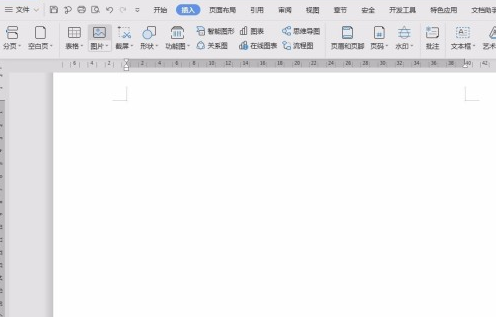
2、点击上方菜单栏中的“文本框”。
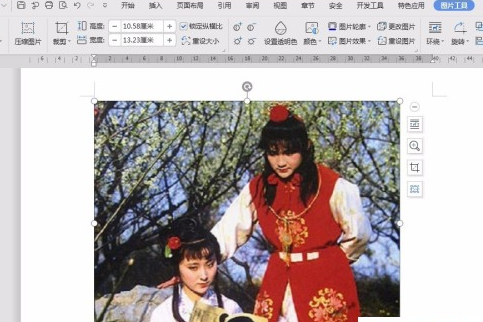
3、插入文本框后,在其中输入水印的内容。

4、 双击文本框,在右侧弹出的窗口中点击“文本选项”。
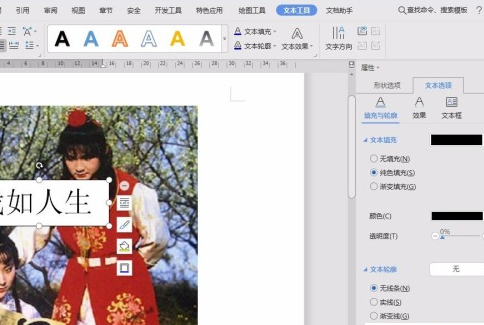
5、进入文本选项界面后,将“文本填充”根据自身需要设置好,然后再将文本轮廓设置为无。
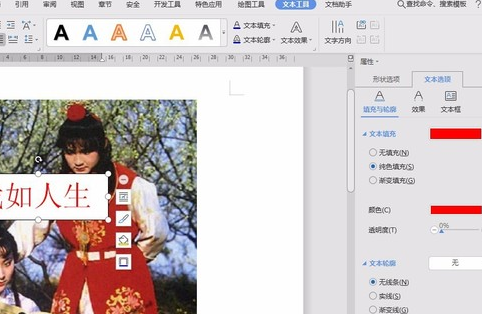
6、接着,点击“形状选项”,将“填充”和“线条”都设置为无。
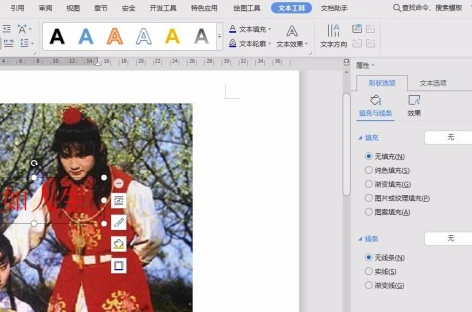
7、设置完成后,将文本框选中然后再按住“Ctrl”键,之后再将图片选中后右键,在弹出菜单中点击“组合”。

8、组合成功后,重新保存成图片,就能看到图片上有我们设置的水印了,如下图所示:
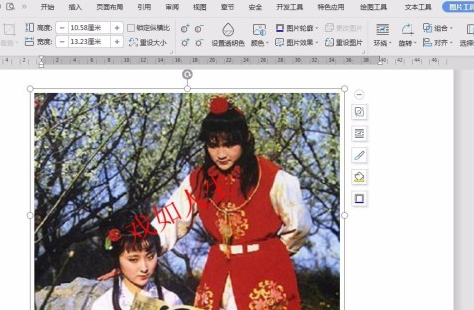
以上就是小编为大家带来的WPS手机上怎么加水印文字在图片上面以及新版本WPS中照片上添加水印的教程,希望大家喜欢。